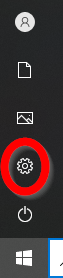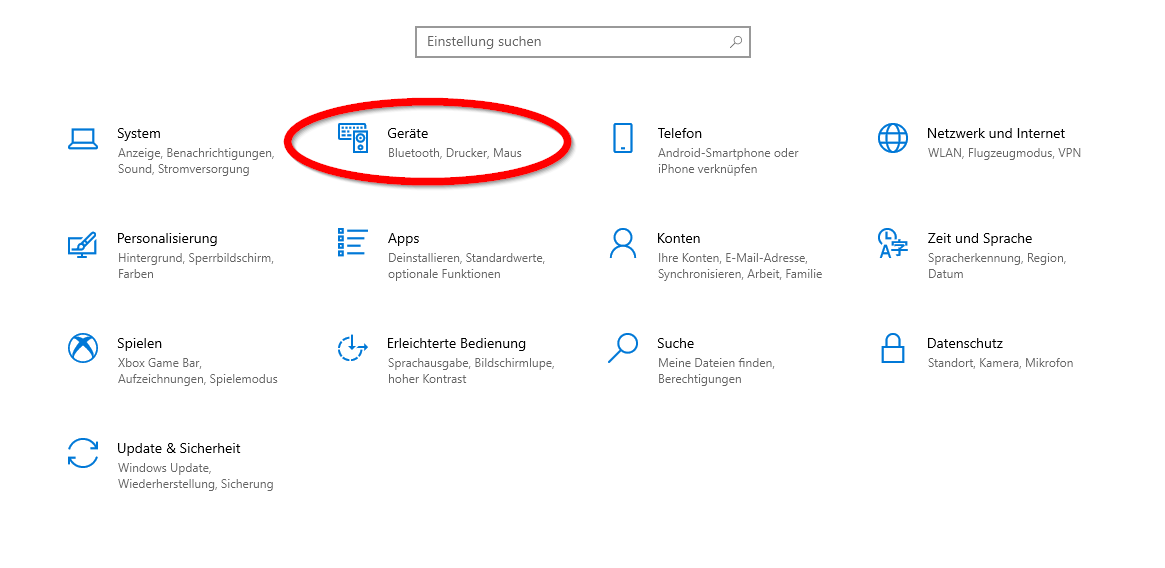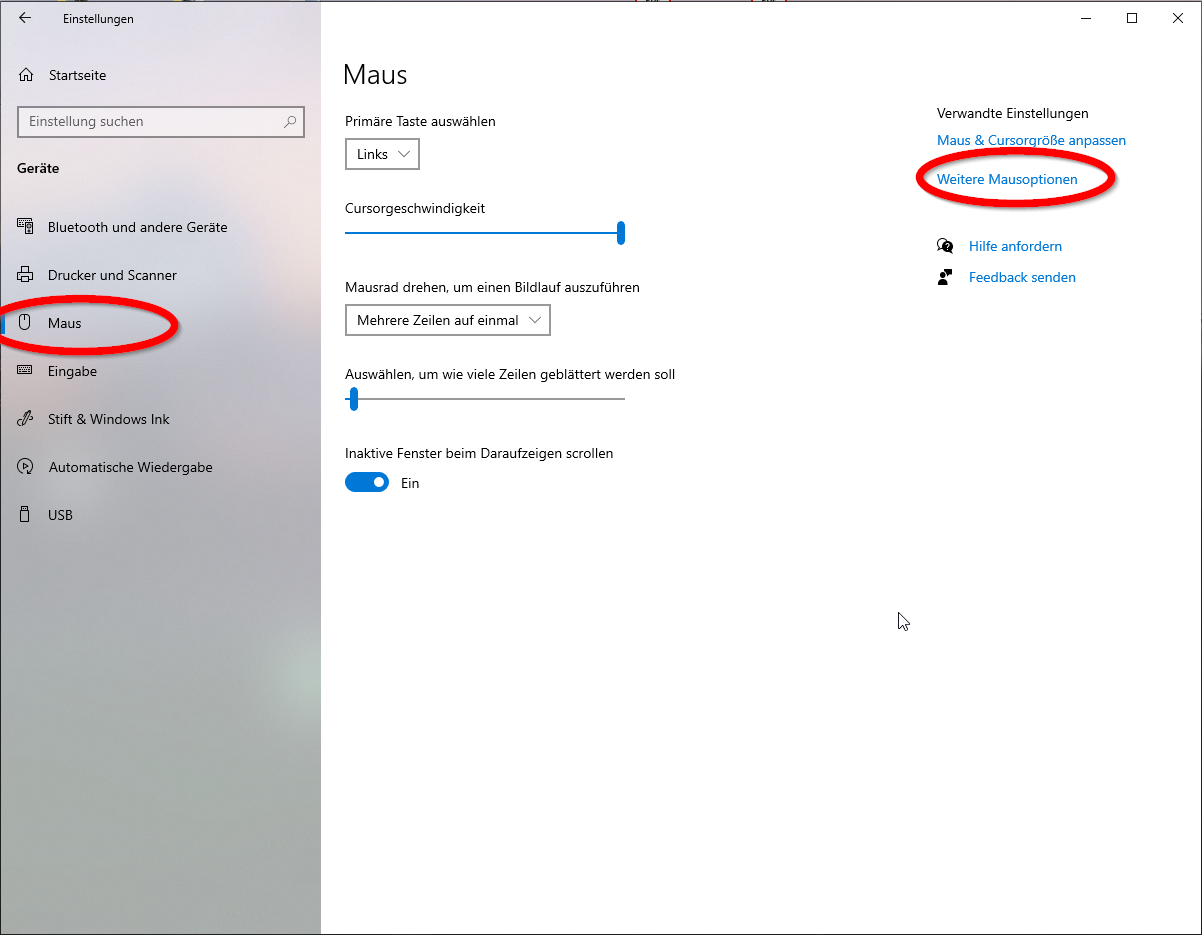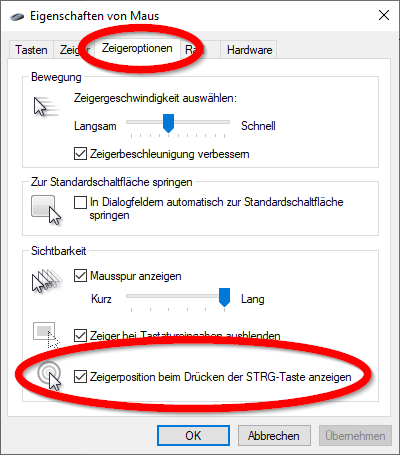Vor einiger Zeit hatte ich eine nette Unterhaltung mit einer Dame, die selbständig ist und beruflich mit dem PC arbeitet.
Die Dame bemerkte, dass ich aus der EDV-Branche bin und das ich mich mit dem Support von EDV beschäftigte. Die Gelegenheit am Schopfe packend fragte sie mich, ob es denn etwas gäbe, was sie denn meiner Meinung nach unbedingt für ihren PC machen müsste.
Ich war etwas überrascht und wusste nicht so recht, was ich so schnell antworten sollte. Deshalb antwortete ich mit einer Frage, die für mich trivial war – aber wie eine Bombe einschlug.
Weil es für Fachleute sonnenklar ist, ging ich nicht davon aus, dass eine solch unüberlegte Frage – in Verbindung mit einer kurzen Erklärung – solch eine Auswirkung haben konnte. Ich habe bemerkt, dass das angesprochene Thema keinesfalls für alle Computernutzer so allgegenwärtig ist und ich denke, dass viele von Ihnen von der Unterhaltung mit der netten Dame wissen und davon profitieren sollten. Gerade für Einzelkämpfer und kleine Unternehmen, kann diese kurze Unterhaltung, in Kombination mit einer kleinen Investition, viel Sorgen, Tränen, Mühe und Geld sparen.
Deshalb habe ich mich entschlossen, diese Zeilen hier nieder zu schreiben!
Nun aber zurück zur Unterhaltung. Ich fragte: „Haben Sie eine Datensicherung“? und wegen dem großen Fragezeichen in ihrem Gesicht fügte ich hinzu „Sie wissen doch, dass Festplatten garantiert kaputt gehen“?
„Festplatten gehen kaputt“???
„Nun – Festplatten sind im Computer noch eins der wenigen Teile, die mechanisch arbeiten und Kugellager besitzen. Sie drehen mit mindestens 7200 Umdrehungen pro Minute und unterliegen deshalb mechanischer Abnutzung! Sie gehen garantiert kaputt und dann sind die Daten darauf entweder weg, oder Sie müssen für teures Geld, ab ca. 1.500,00 EUR aufwärts, von speziellen Firmen wiederhergestellt werden. Das wird teuer.“
Uff – das war wie ein Schlag ins Gesicht. Ich sah richtig, was der armen Frau durch den Kopf schoss. Das hatte ich eigentlich nicht bezwecken wollen mit meiner Frage, die mehr zur Verteidigung aus mir herausgeplatzt war.
„Äh, wann gehen die Dinger denn kaputt“?
„Machen Sie sich jetzt keine Sorgen. Wenn überhaupt, gehen sie in der ersten Woche nach Erwerb des Computers kaputt. Ansonsten halten sie fast immer zwei Jahre, sofern Sie nicht auf einem Notebook arbeiten, dass Sie viel transportieren. Ich habe auch schon Kunden gehabt, die nach fünf Jahren noch die erste Festplatte im Computer hatten. Aber die hatten auch eine Datensicherung.“, hörte ich mich sagen und dachte: „Das wäre jetzt nicht mehr nötig gewesen“.
Ich sah meinem Gegenüber richtig an, was durch ihren Kopf schoss: Kundenadressen, eMail-Verteiler, Produktfotos, Rechnungen, Mahnungen, Infos welcher Kunde wann bezahlt hat, Kinder- und Urlaubsfotos, ….
„Bitte – reicht es, wenn ich die Daten heute Abend noch auf einen USB-Stick kopiere…..?!?!?!“
„Natürlich reicht es. Sie müssen dies jedoch jede Woche einmal machen – besser wäre jeden Tag, dann verlieren Sie maximal die Arbeit eines Tages! Besser ist eine Software, die dies für Sie vollautomatisch erledigt.“